Le présent tutoriel ne vous enseignera pas à construire des avions, pas plus qu’il ne vous servira à passer maître dans l’art des command blocks (d’autres tutoriels le font déjà), mais se veut davantage un starter pack pour tout joueur souhaitant modder un tant soit peu Minecraft. Afin d’avoir une bonne base, ce starter pack, bien qu’équipé d’Optifine, nécessite un PC quelque peu puissant pour faire tourner les shaders, qui restent cela dit optionnels.
Il fut un temps où Optifine et Forge n’étaient pas compatible et c’était vraiment ennuyant car le joueur était confronté à un dilemme cornélien : jouer avec un jeu optimisé et des beaux graphismes, ou bien avec un jeu non optimisé mais avec de nombreux mods. C’est chose corrigée depuis quelques temps, on peut combiner le tout !
Niveau du tutoriel :
Réinstaller Minecraft
Pour débuter, je n’ai qu’une chose à vous conseiller, désinstaller Minecraft et le réinstaller ! Je vais vous guider pas à pas pour partir sur une bonne base.
-
Désinstallation de Minecraft :
Pour désinstaller proprement Minecraft, allez dans le menu Démarrer, puis rendez-vous dans Exécuter. Sinon, faites Touche Windows + R. Ensuite, tapez %appdata% dans la barre de recherche, puis allez dans le dossier .minecraft.
Vous devriez avoir quelque chose qui ressemble à cela :
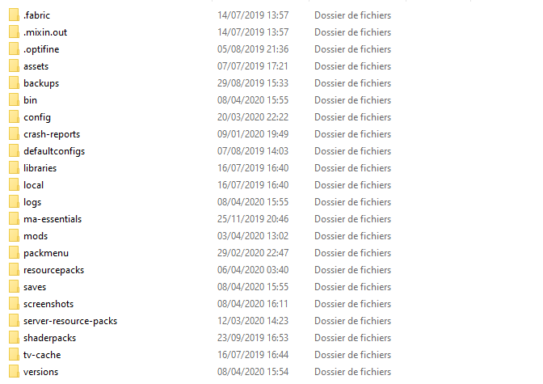
Pensez à sauvegarder les choses que vous souhaitez conserver comme les maps, les Resource Packs, etc. Une fois fait, supprimez tous les dossiers. Voilà, Minecraft est désinstallé, on va pouvoir partir sur une base propre. D’ailleurs, si à la fin de ce tutoriel, vous constatez que vous n’arrivez pas à faire tourner Forge + Optifine, répétez cette partie du tutoriel.
Autre option, lancez l’installateur de Minecraft si vous l’avez encore et cliquez tout simplement sur remove.
Personnellement, je préfère la première solution.
-
Installation de Minecraft :
Pour installer Minecraft, rien de bien compliqué. Il faudra commencer par vous rendre sur le site officiel de Minecraft et de télécharger la version Java de Minecraft.
Maintenant, il suffit de lancer minecraftinstaller.exe et cliquez sur suivant jusqu’à la fin. Une fois fini, laissez le logiciel lancer Minecraft afin qu’il télécharge les dernières mises à jour. A présent, vous devez sélectionner la version de Minecraft que vous sur laquelle vous souhaitez jouer. Actuellement, la dernière version de Minecraft qui supporte Optifine ainsi que Forge est la 1.14.4.
Voici la procédure à suivre :
- Dans le launcher, cliquez sur l’onglet Configurations
- Cliquez ensuite sur le bouton Nouveau.
- Donnez le nom que vous voulez à votre configuration
- Choisissez la version 1.14.4 de Minecraft
- Cliquez ensuite sur Créer
Vous pouvez désormais sélectionner dans votre launcher, le profil que vous venez de créer. Lancez une première fois le nouveau profil pour télécharger les fichiers de Minecraft 1.14.4.
Les préparatifs :
Sans rentrer dans les détails, il faut simplement savoir que vous allez avoir besoin de 3 choses :
Gardez bien en tête que ces 3 fichiers sont votre starter pack quand vous souhaitez partir sur une nouvelle installation. Gardez les sous le coude, ça peut toujours servir. N’hésitez pas à regarder régulièrement si il n’y a pas eu de nouvelles mises à jour. Nous entretenons régulièrement les liens de ces articles.
L’installation d’Optifine, Forge et un Shader:
En soi, il n’y a rien de compliqué mais au vu des nombreux commentaires des visiteurs qui n’arrivent pas à installer le tout, ce tutoriel en aidera plus d’un !
-
Installation de Forge :
Il faut impérativement installer Forge en premier ! Pour ce faire, il suffit de cliquer sur le fichier .jar que vous avez téléchargé et lancer son installation. Pensez à bien à télécharger la version 1.14.4 ou celle qui correspond à la version de Minecraft sur laquelle vous souhaitez jouer.
Il suffit ensuite de lancer l’installation de Forge en sélectionnant Install Client puis en cliquant sur OK:
Afin de compléter l’installation de Forge, lancez Minecraft, puis sélectionnez le profil Forge. Cliquez ensuite sur Jouer et les dossiers de Forge vont se générer dans votre dossier .minecraft.
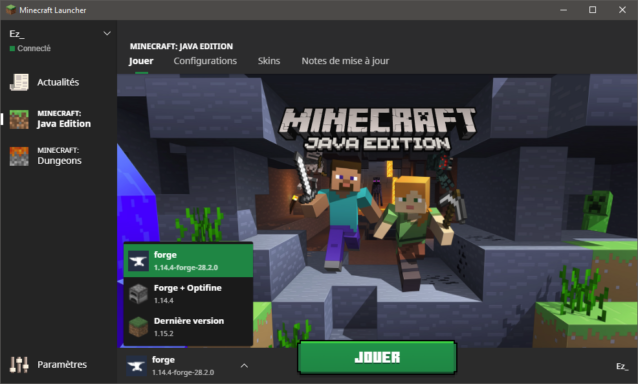
-
Installation de Optifine :
Optifine sans Forge peut s’installer tout simplement en double cliquant dessus. Il possède un installateur aussi pratique que Forge. Cependant, ici, nous allons l’installer d’une façon différente et similaire aux mods que vous pourriez mettre.
Glissez tout simplement le fichier OptiFine (1.14.4 pour notre cas) dans votre dossier mods. Pour rappel, pour aller dans ce dossier, allez dans le menu Démarrer, puis rendez-vous dans Exécuter. Sinon, faites Touche Windows + R. Ensuite, tapez %appdata% dans la barre de recherche, puis allez dans le dossier .minecraft et ensuite dans le dossier mods.
Glissez tout simplement votre fichier OptiFine dans le dossier mods et c’est presque fini. Relancez Minecraft et cliquez à nouveau sur Jouer. Une fois en jeu, allez dans le menu des options, cliquez sur Options > Video Settings > Shaders
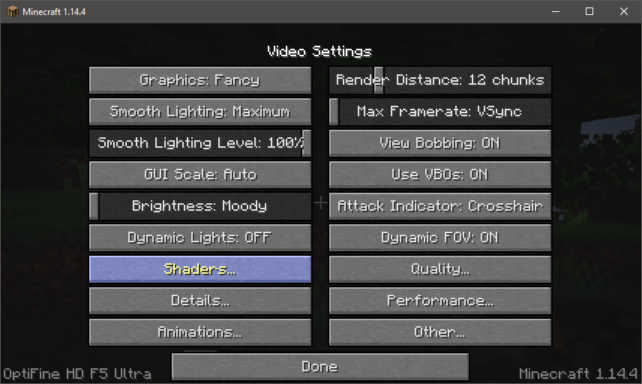
Si vous voyez ce bouton, c’est que l’installation s’est déroulée correctement.
-
Installation du shader :
Il existe un large choix de Shaders, parmi lesquels Sildur’s Vibrant Shaders, Sonic Ether’s Unbelievable Shaders (plus connus sous l’abréviation SEUS) et bien plus, que vous pouvez retrouver dans notre catégorie Shaders.
Rendez-vous à nouveau dans le dossier .minecraft. Pour rappel : Allez dans le menu Démarrer, puis rendez-vous dans Exécuter. Sinon, faites Touche Windows + R. Ensuite, tapez %appdata% dans la barre de recherche, puis allez dans le dossier .minecraft. Glissez ensuite le zip du shader dans le dossier shaderpacks.
Lancez ensuite Minecraft. Allez dans les options, cliquez sur Vidéo Settings et shaders :
Sélectionnez le shader que vous avez téléchargé et laissez le jeu charger le shader, ce qui peut prendre un peu de temps. Une fois terminé, cliquez sur Done.
Profitez ensuite de votre jeu avec des mods et les shaders !
Conclusion :
Vous avez maintenant un Minecraft prêt à l’emploi, optimisé et n’attendant plus que des mods pour vivre une toute nouvelle aventure !

![[Tutoriel] Installer Optifine avec Forge Minecraft Installer Optifine avec Forge Minecraft](https://www.minecraft-france.fr/wp-content/uploads/2016/07/installer-optifine-avec-forge.jpg)
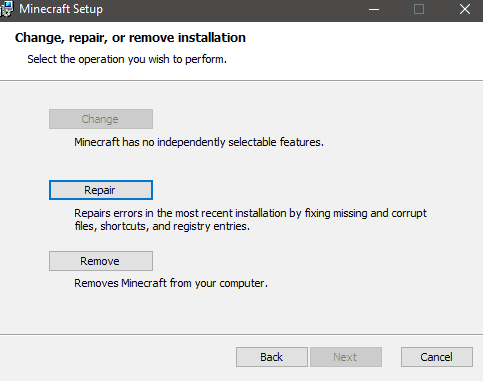
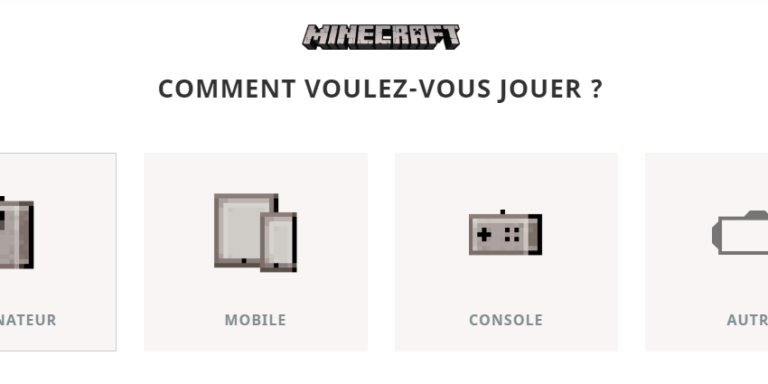
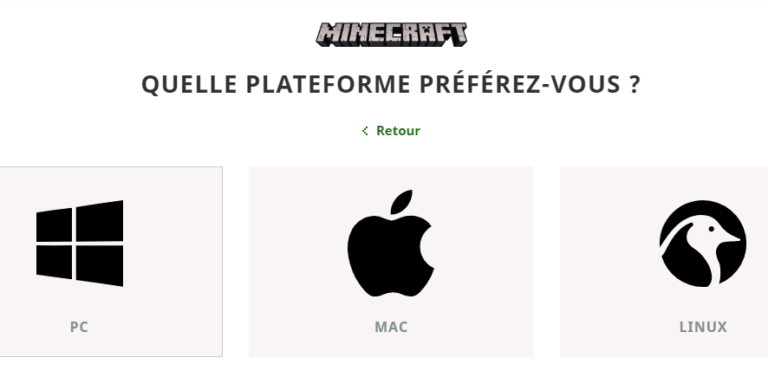
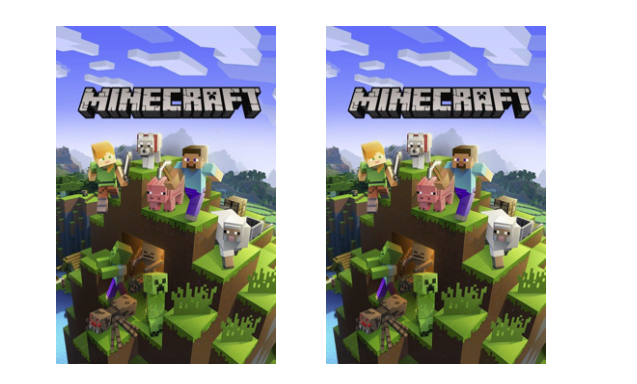
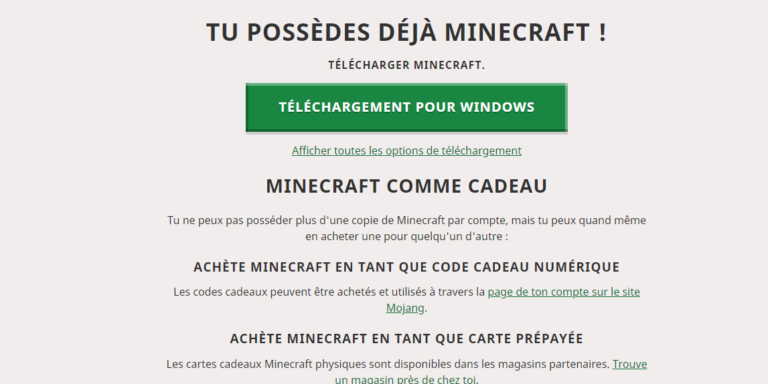
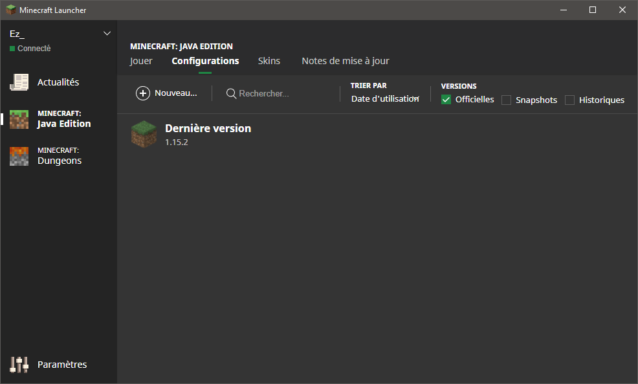
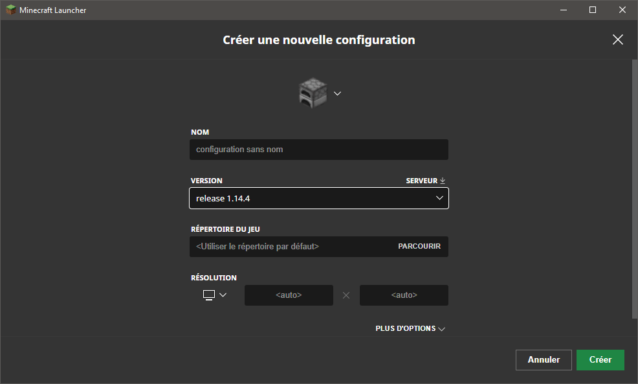
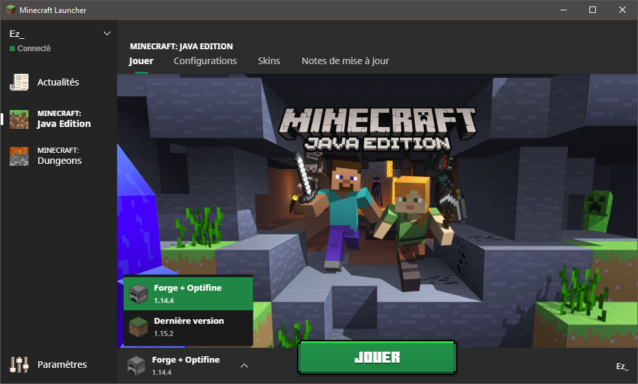
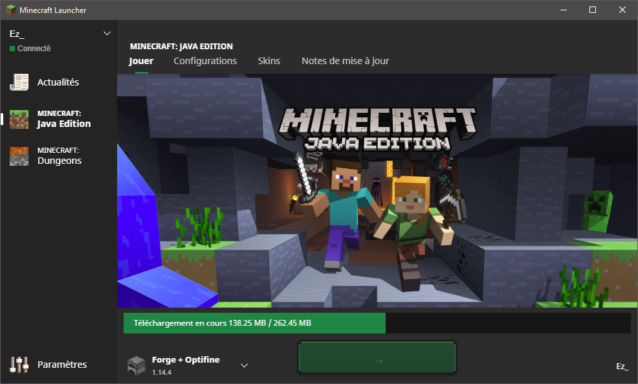
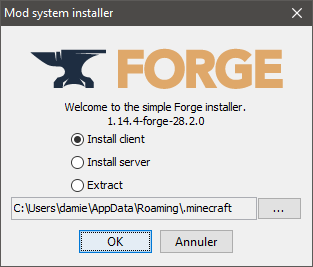
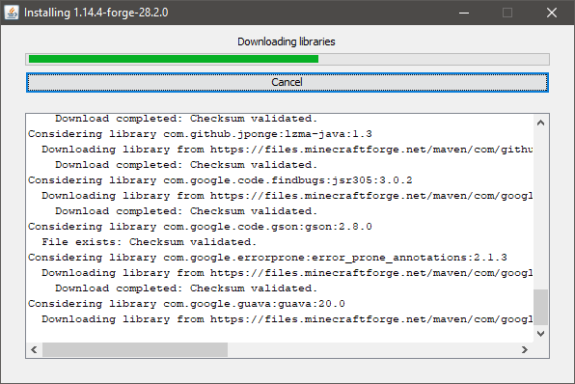
![ss+(2016-07-24+at+11.41.52) [Tutoriel] Minecraft avec Forge, Optifine et un Shader [1.9 -1.10]](https://www.minecraft-france.fr/wp-content/uploads/2016/07/ss2016-07-24at11.41.52.jpg)
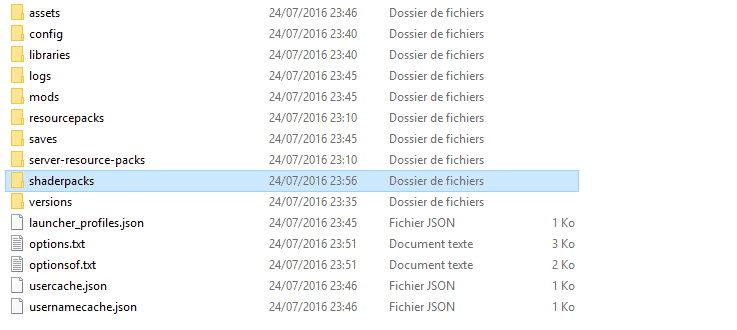
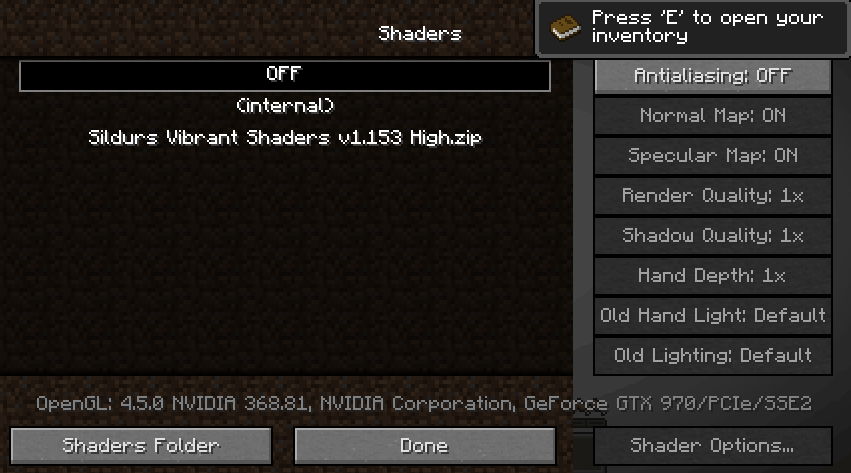
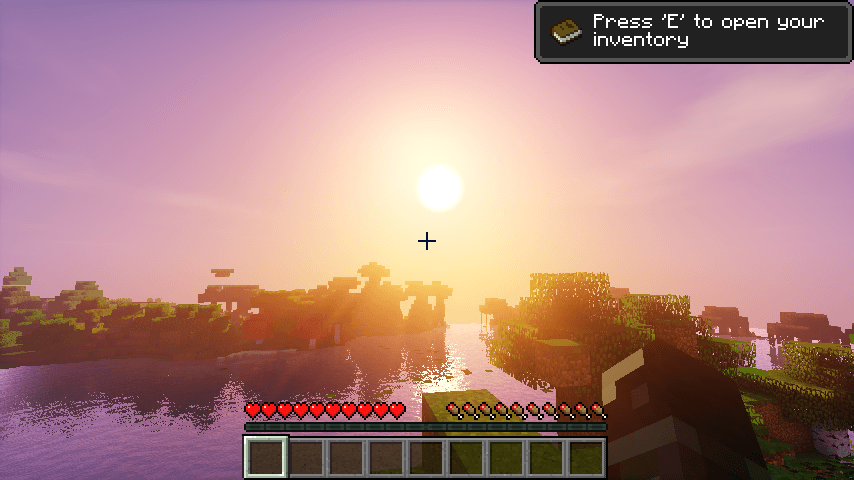
quels sont les mods et shaders et pack de textures utilisés dans la bannière?
j’ai bien optifine mais les torche n’eclair pas dans je les ai en main :/
Mon jeu crash lorsque j’essaie de charger le shader (mon pc est assez puissant pour le faire tourner, je l’ai tester en vanilla)
Bonjour,Je n’ai plus minecraft setup je fais comment ducoup
C’est encore moi… Veuillez m’excuser, c’était bel et bien une erreur de ma part ^^” La version de forge que j’avais installé était trop récente, j’en ai donc pris une plus ancienne, mais j’étais donc sûr qu’elle fonctionnerait bien.
Salut,
J’ai suivi le tuto à la lettre ( même s’il me paraissait évident que ça se passait comme cela ), mais quand je lance Minecraft avec forge 1.14.4, et Optifine 1.14.4 glissé dans le dossier mods apparut après le premier lancement de forge, le chargement se produit mais à la toute fin il se ferme, revient au menu du launcher et signale une erreur… Serait-ce les versions d’Optifine et de Forge que j’ai prise qui sont incompatibles ?
J’attend patiemment votre réponse.
Bonjour!
je viens de suivre ton tuto à la lettre près, et j’arrive enfin à faire fonctionner forge ! MAIS… optifine est bien dans le dossier Mods, sauf que je n’ai aucune option performance.
Bonjour, j’ai fait tout ce que vous demandiez mais une ois dans minecraft je ne peux pas avoir l’option shader :(
Dans Chrome, si le téléchargement est bloqué pour cause “de sécurité”, faire CTRL+J.
Ca ouvre le dossier des téléchargements et là il est possible de sélectionner l’option “Conserver le fichier”.
Sinon pour AdFly, copier le lien de téléchargement, utiliser un autre navigateur sans bloqueur de publicité (coller l’adresse dans la barre d’adresse) pour lancer le téléchargement.
Bonjour,
C’est assez agaçant. Je tente de télécharger “Forge” et “Optifine” mais à chaque fois on me dit que le fichier ne peut être télécharger parce-que possiblement dangereux, que ce soit en .exe ou .jar, que ce soit avec firefox ou chrome.
@vaz forge crée un fichier nommée mod donc peut être l a tu mal installer ?
Bonjour, non ce n’est pas possible.
bonjour peut on installer forge sur le minecraft de windows 10
merci d’avance pour les reponses
Parfait merci pour se tuto très bien expliqué ;)
Hey @Ez’ perso sa marche pas optifine j’ai glisser optifine dans le dossier mods comme c’est indiquer mais rien .. ( je suis en 1.9.4 )
Bonjour @Ez’
J’ai un petit problème, enfin plutôt gros en faite, quand je suis ton tutoriel à la lettre sans l’étape concernant les Shaders, je me retrouve avec un Minecraft qui troune à 2 FPS maximum, pourtant mon ordinateur est assez performant, j’aimerais donc recevoir de l’aide, sachant que je n’ai aucun expérience dans ce domaine.
merci d’avance,
Cordialement.
Screen pouvant être utile :
http://image.noelshack.com/fichiers/2016/46/1479481742-performance-ordi.png
moi je n’ai pas le fichier mods
que faire ?
Bonjour,
Je ne sais pas comment ça se fait mais moi je n’ai pas le menu “shaders” dans video settings. Je viens d’installer minecraft, je suis en 1.10.2 et j’ai installé forge pour la bonne version et mis le .jar dans le dossier mods…
Une idée de là où ça peut venir ?
@jodge Je ne dis pas de toujours faire ça, je parle de repartir sur une base propre pour ceux qui auraient déjà des problèmes avec Minecraft. En gros, mon tutoriel sert à ceux qui viennent d’installer Minecraft ou qui souhaitent recommencer à zéro.
@ez Pour une utilisation optimal du laucher, et surtout pour qu’il soit utile (parce que si c’est pour installer une seul version de Minecraft simultanément, à quoi sert un launcher ???), il faut normalement ne jamais dé-installer. Pourquoi ? Simplement car chaque instance est censé être situé dans un dossier séparer.
Le fonctionnement de minecraft se fait sur 2 dossiers :
.minecraft/version/XXX
avec XXX version du jeu lancé
et le dossier renseigner dans l’option pour le reste (ressource pack, mod, etc…).
Si tu n’utilise pas cette méthode, alors tu aura tout les dossiers, de toute tes versions fusionnés. Concrètement sa signifie que ton dossier mod devra être manuellement changé avant chaque lancement de jeu, et que certain fichier (notamment le fichier option.txt) seront partagé.
Tu regardera sur le forum, on trouve souvent des gens qui râle à cause d’une erreur sur la view distance. Elle est dus au fait que le fichier est partagé entre plusieurs version, ce qui entraîne des modifications qui ne sont pas forcément rétrocompatible.
On trouve aussi un problème avec le auto-jump en 1.10. Si l’option n’est pas disponible, alors le jeu affecte vrai. Hors, si tu rejoue a une version antérieur, cette option n’étant pas censé existé, il la supprime.
Bref, il est fortement conseillé d’utilisé les dossiers partagés pour évité les bug et donner une utilité au launcher. Ça coûte 2 minutes de plus a l’installation, et sa économise des dizaines de minutes de re-configuration à chaque switche.
@danael_of_larbos C’est le problème avec AdFocus, beaucoup de publicités y sont affichées et c’est parfois très embêtant. Voici le lien de téléchargement direct pour Forge 1.10 : http://files.minecraftforge.net/maven/net/minecraftforge/forge/1.10.2-12.18.1.2026/forge-1.10.2-12.18.1.2026-installer-win.exe.
J’ai essayer d’installer Forge mais il y avait marqué que c’était un virus et me redirigeait vers un site pour acheter des jeux pour PC. Pourquoi?
Je savais déjà tout ça mais il est toujours bon d’avoir une piqure de rappel ^^
@tharbad Chez moi il fonctionne, as-tu désactivé ton bloqueur de publicité comme indiqué dans l’article ?
Joli tuto ^^ !
Le lien pour Optifine 1.10.2 est mort depuis belle lurette. Impossible de le récupérer sur leur site officiel quand on clique sur le lien pour le télécharger y a rien du tout…
@jodge Si tu veux une installation propre si, juste si ! J’ai toujours fait comme ça et je n’ai jamais eu le moindre problème depuis l’Alpha de Minecraft
Non… Juste non !
Y à un réglage sur le launcher qui permet de changer le dossier de destination… Vous pensez qu’il est la pour faire jolie ???
JAMAIS ! AU GRAND JAMAIS ! Il ne faut désinstaller Minecraft ! C’est le bon moyen pour foutre le bordel…